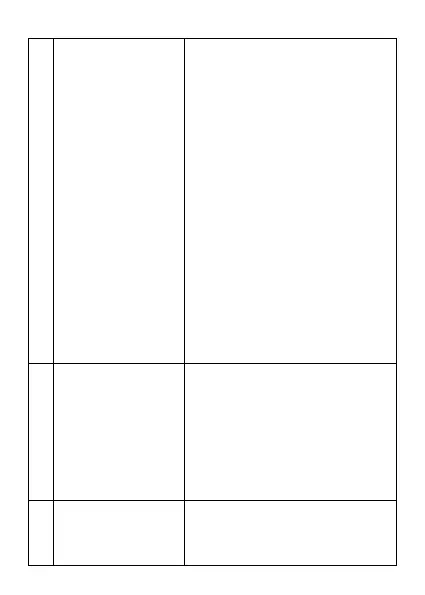wybór. Jego wciśnięcie i dłuższe
przytrzymanie uruchamia
Asystenta Google (w wersji
angielskiej). Jego funkcja zmienia
się w zależności od uruchomionej
aplikacji i jest opisana za pomocą
opisu lub ikony pojawiających się
nad nią. Przyciski kierunkowe w
menu pozwalają na poruszanie się
po nim. <W dół> - w aplikacjach
multimedialnych pozwala na
zmniejszanie głośności podczas
odtwarzania. Na ekranie głównym
uruchamiają: <W górę> - skróty
(Latarka, Jasność, Tryb
samolotowy, Wi-Fi, Dane
komórkowe, Bluetooth, Głośność
alertów systemowych),
w aplikacjach multimedialnych
pozwala na zwiększanie głośności
podczas odtwarzania, <W prawo>
- aparat fotograficzny, <W lewo> -
pasek aplikacji.
Na ekranie głównym pozwala
wejść do menu Powiadomień (z
aplikacji zainstalowanych na
telefonie – SMS/MMS, e-maile,
Facebook, itp.).
Jego funkcja zmienia się w
zależności od uruchomionej
aplikacji i jest opisana za pomocą
opisu pojawiającego się nad nią.
Na ekranie głównym uruchamia
książkę telefoniczną.
W menu aplikacji odpowiada za
Opcje. Jego funkcja zmienia się w